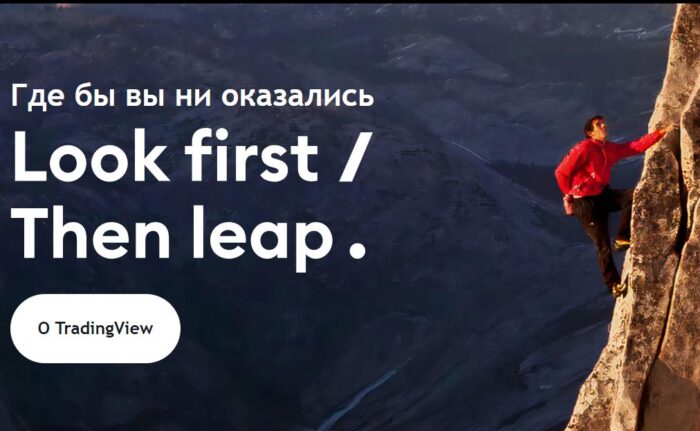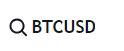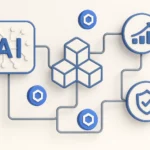TradingView полный обзор: Как пользоваться платформой и как правильно настроить
Статья обновлена: 12.03.2025
TradingView — это одна из самых популярных платформ для технического анализа и торговли на финансовых рынках. Она предоставляет множество инструментов для анализа графиков, создания торговых стратегий и обмена идеями с другими трейдерами. В этой статье мы рассмотрим, как пользоваться TradingView, как правильно её настроить для торговли и другие вопросы по работе платформы.
Как пользоваться TradingView
В этом разделе мы подробно разберем как пользоваться TradingView бесплатно, рассмотрим основные функции торгового терминала и дадим пошаговые инструкции по их использованию, чтобы вы могли максимально эффективно использовать все возможности этой платформы.
Версии TradingView и варианты использования
TradingView можно использовать как непосредственно в веб-браузере, так и в отдельном приложении для Windows. Обе версии платформы синхронизируются между собой, что позволяет пользователям без проблем переключаться между устройствами и продолжать работу с того места, на котором они остановились.
Три варианта использования сервиса TradingView:
- Упрощенная версия: Без регистрации и с ограниченным функционалом;
- Бесплатная версия: Можно сохранять графики, добавлять торговые пары в избранное. Есть ограничения по количеству используемых индикаторов, списку избранного, одновременному открытие только одного графика и так далее;
- Полная платная версия: Доступен весь функционал платформы с различными лимитами, в зависимости от уровня подписки.
TradingView поддерживает множество языков, что позволяет использовать его из любой точки мира. Рекомендуем зарегистрироваться на платформе, чтобы использовать больше возможностей сервиса.
Регистрация и создание аккаунта
Первым правильным шагом в использовании TradingView является регистрация и создание аккаунта. Это можно сделать на официальном сайте платформы. Регистрация бесплатная и занимает всего несколько минут. Наличие аккаунта позволит вам получить доступ ко всем функциям платформы, сохранять настройки графиков, устанавливать уведомления и делиться своими идеями с сообществом трейдеров и аналитиков.
Шаги для регистрации:
- Перейдите на официальный сайт TradingView.
- Нажмите на кнопку «Зарегистрироваться» (Join now for free или Sign up).
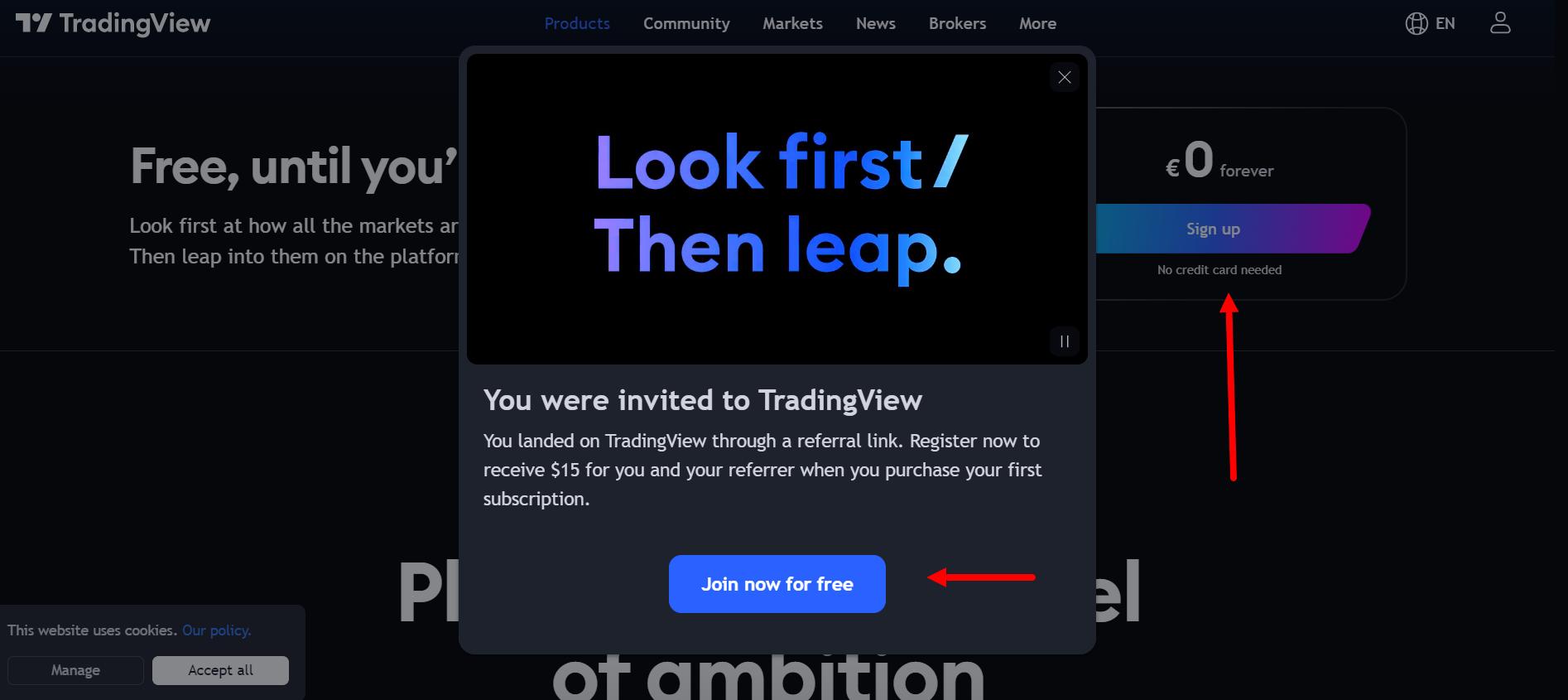
- Выберите способ регистрации: через электронную почту, социальные сети или Apple Id.
- Заполните необходимые поля (электронная почта, пароль) и подтвердите регистрацию.
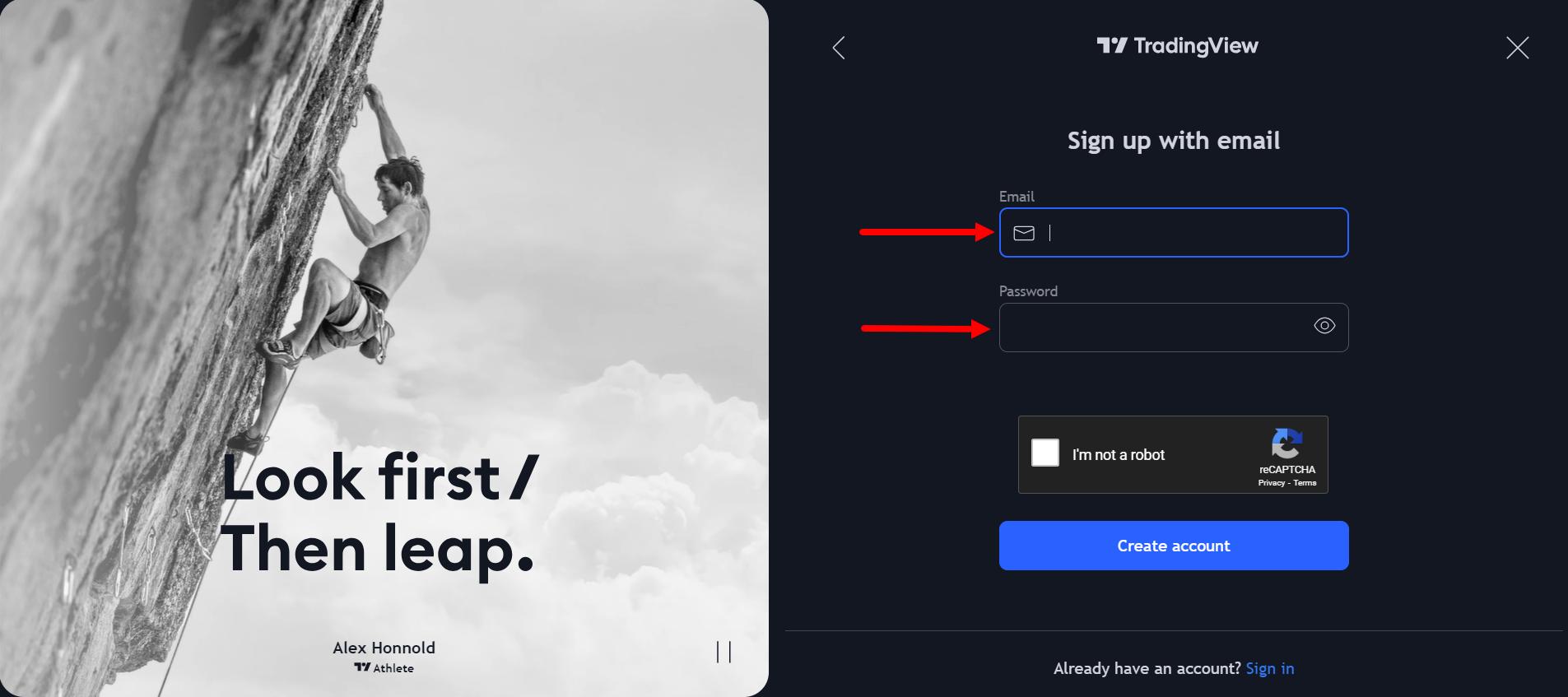
- После регистрации вам будет предложено пройти небольшой вводный тур, который поможет ознакомиться с основными функциями платформы.
После завершения регистрации и входа в систему, вы сможете начать эффективно использовать TradingView для анализа и торговли даже на бесплатном тарифе.
Раздел «Рынки»
Когда пройдете регистрацию вы попадете на экран «Рынки», где представлен обзор рынка и последние идеи от других трейдеров. На этом экране отображается основная информация по выбранному рынку. На платформе TradingView (TW) можно выбрать следующие типы рынков для обзора: акции, ETF, криптовалюты, облигации, форекс, индексы и фьючерсы. Так же можно выбрать обзор рынков всего мира или определенного региона.
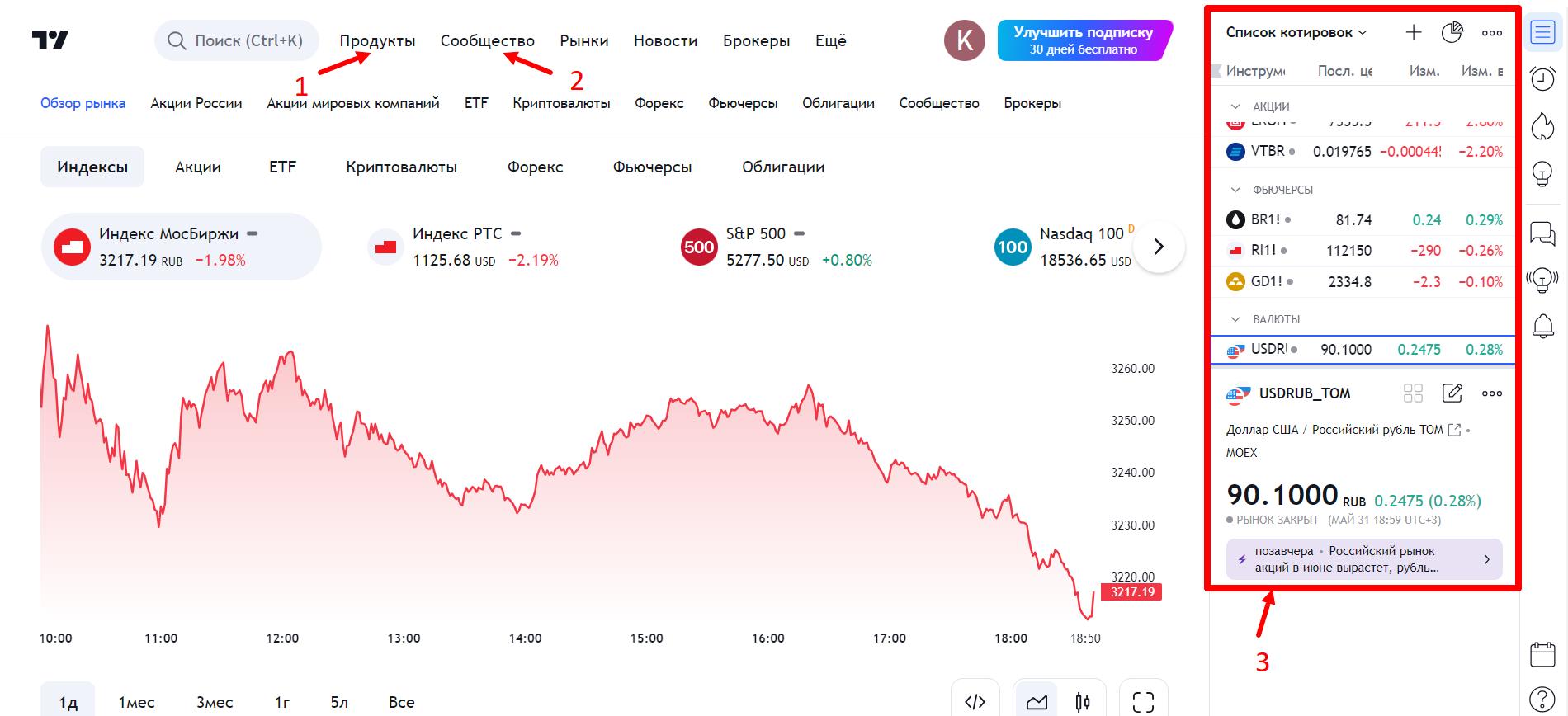
- Продукты — в этом разделе находятся основные инструменты: Суперграфики, скринеры, тепловые карты и экономический календарь.
- Сообщество — предлагает пользователям торговые и обучающие идеи от участников сообщества, а так же скрипты для торговли.
- Экран котировок — здесь отображаются торговые пары, которые вы отслеживаете. Тут можно создавать отдельные секции и списки наблюдения. В бесплатной версии есть лимит на количество отслеживаемых пар и списков.
Как открыть график в TradingView
Чтобы открыть график в TradingView, необходимо воспользоваться разделом «Суперграфик», который находится в разделе «Продукты». Здесь собраны все инструменты для работы с графиками, анализа и использования индикаторов. Теперь давайте рассмотрим подробно важные элементы этого рабочего экрана.
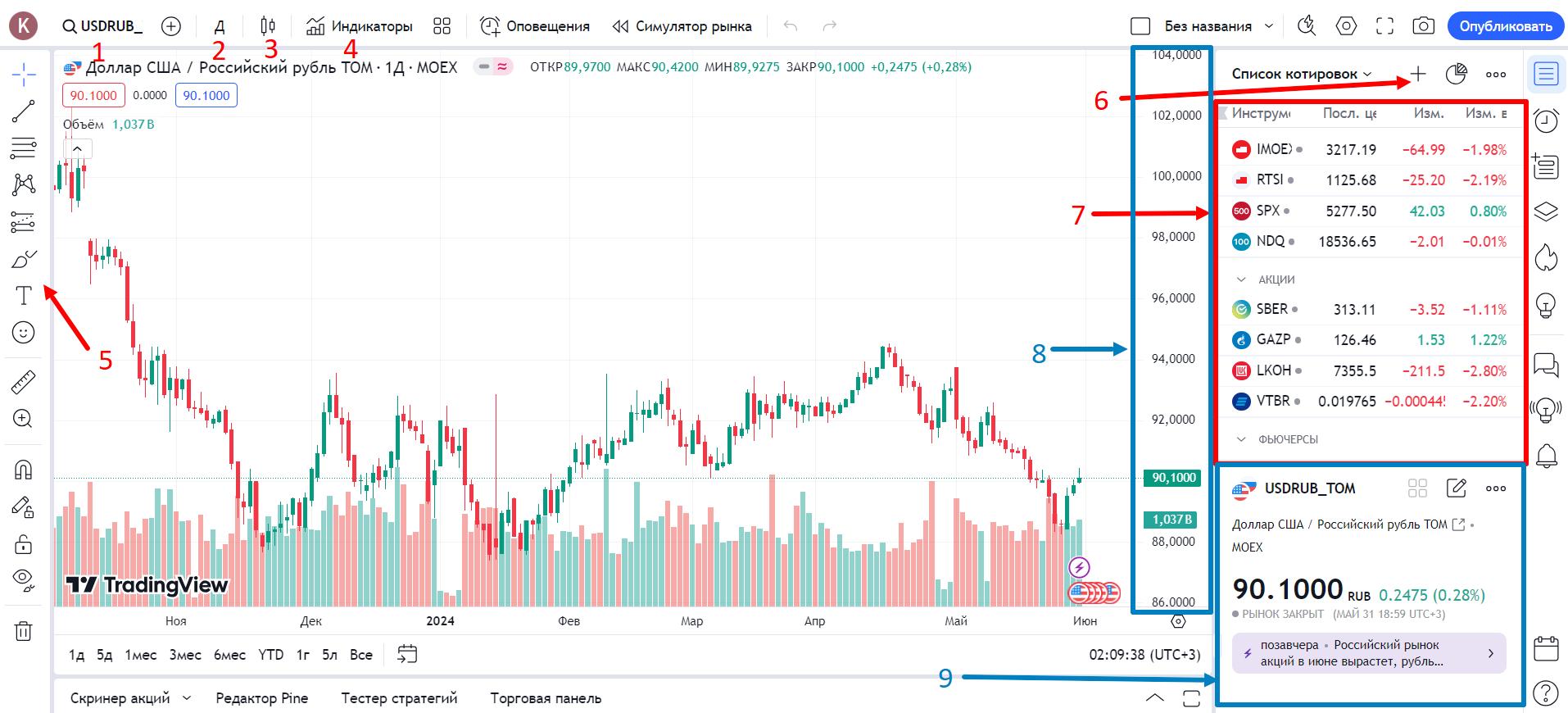
Основные элементы рабочего экрана «Суперграфик»
- Поиск и выбор тикера

Тикер или название торгового инструмента (USDRUB): В верхней части экрана отображается тикер или полное название компании, чей график вы видите. Кликнув на название, вы можете открыть поиск и выбрать другой финансовый инструмент, введя его название, например Bitcoin или тикер BTC для поиска торговых пар с Биткоином. - Выбор таймфрейма

Список таймфреймов (5М, 10М, 30М, 2Ч, 4Ч, Д, Н, М): Таймфреймы позволяют выбирать временной интервал для отображения графика. Каждый таймфрейм соответствует одной свече на графике. На платном тарифе TradinView можно добавлять свои таймфреймы в большом количестве. - Типы отображения графика

Иконка свечей позволяет настроить вид графика и виды отображения движения цены, такие как японские свечи, линии, столбцы, пустые свечи, бары и другие варианты. - Индикаторы

Кнопка «Индикаторы» предоставляет доступ к множеству технических индикаторов и стратегий, которые можно добавить на график для анализа. Для этого нажмите на иконку и выберите нужный индикатор из списка. - Панель инструментов

Инструменты для технического анализа и рисования: линии, паттерны, волны и другие инструменты. - Кнопка «Плюс»

Добавление новой торговой пары в список наблюдения для отслеживания. - Список котировок

Список наблюдения: отображает активы, за которыми вы следите. Вы можете создавать несколько вотчлистов для разных типов активов (акции, криптовалюты и т.д.). Каждый элемент в вотчлисте отображает тикер, текущую цену, процентное изменение за сутки, цену на премаркете и другую информацию. - Ценовая шкала
- Краткая сводка актива: Цена, новости, данные тех. анализа.
- Оповещения

Настройка оповещений на графике помогает вам следить за важными уровнями цены. Вы можете создать оповещение, которое будет активировано при достижении определенного уровня цены или ее пробития. Оповещения могут быть отправлены на компьютер, телефон или на почту. - Управление Действиями

Стрелки влево и вправо. Кнопки для отмены и повторения действий. Эти функции помогают легко управлять изменениями, внесенными в график, позволяя отменять или восстанавливать предыдущие действия.
- Поиск и выбор тикера
Статусная строка

- Тикер и биржа
BTCUSDT 1h Binance: отображает график какого финансового инструмента открыт, таймфрейм и биржу (в данном случае биржа криптовалют Binance). Это позволяет быстро определить, на каком рынке торгуется данный инструмент. - Индикаторы
Стрелка вниз: открывает добавленные на график индикаторы. Кликнув на эту кнопку вы откроете выпадающий список всех подключённых индикаторов, где сможете управлять ими, изменить настройки, удалить или отключить отображение индикатора на графике. - Открытие цены
О (Open): отображает по какой цене было открытие свечи данной торговой пары на выбранном таймфрейме. При наведении курсора на другую свечу, вы увидите её открытие (ОТКР). - Максимум
H (High): значение показывает какое было максимальное значение цены у выбранной свечи. - Минимум цены
L (Low): минимальной значение цены выбранной свечи на выбранном таймфрейме. - Закрытие
C (close): отображается последнее значение цены бара. - Объем торговли
V (volume): здесь вы увидите торговый объем по данной паре в рамках текущего бара
Другие важные элементы интерфейса

- Иконка квадрата
Разделение экрана: позволяет выбирать количество активных окон с графиками, отображаемых на одном экране. Это удобно для анализа нескольких инструментов одновременно, особенно на большом мониторе.
Функция одновременного использования нескольких графиков доступна только по платной подписке. - Шестиугольник
Настройки графика: доступ к настройкам, где можно изменить его внешний вид, добавить или удалить элементы и настроить отображение данных, цвета и так далее. - Синяя Кнопка «Опубликовать»
Публикация идей: позволяет описывать свои идеи и делиться ими с сообществом трейдеров TradingView. Это помогает получать обратную связь и улучшать свои аналитические навыки.
Дополнительные функции и советы от CryptoInside
- Старшие таймфреймы: Всегда проверяйте старшие таймфреймы, даже если вы работаете на более коротких интервалах. Это помогает понять общие тенденции и избежать ложных сигналов.
- Настраивайте шаблоны: Сохраняйте и загружайте настройки графиков и индикаторов для быстрого доступа к предпочитаемым конфигурациям.
- Разделяйте экраны: Используйте функцию разделения экрана для одновременного анализа нескольких графиков.
- Используйте вотчлисты: Добавляйте в списки наблюдения котировок пары, которыми вы чаще всего торгуете. Добавляйте секции для большей структурированности. Так вы можете сделать отдельные секции для открытых позиций, те которые вы хотите закрыть в ближайшее время и так далее.
Выбор таймфрейма (ТФ) на котором вы будете торговать зависит от вашей торговой стратегии:
- Интрадей (ТФ 10-30 минут): для трейдеров, торгующих внутри дня.
- Среднесрочная торговля (ТФ 1-4 часа): для удержания позиции от нескольких дней до нескольких недель.
- Долгосрочная торговля, инвестиции (день, неделя): для удержания позиции от нескольких недель до года и более.
Как настроить TradingView: пошаговая инструкция
Теперь, когда мы разобрали основной функционал платформы, можно приступать к настройке под себя. Это позволит адаптировать график под ваши индивидуальные потребности, обеспечивая удобство и эффективность торговли. Вот краткое пошаговое руководство по настройке TradingView из 10 шагов:
- Перейдите на официальный сайт TradingView и зарегистрируйтесь, если у вас еще нет аккаунта.
- Войдите в свою учетную запись.
- В главном меню выберите раздел «Продукты».
- В выпадающем списке найдите и нажмите на «Суперграфик».
- В строке поиска введите тикер или название финансового инструмента (например, ETH для выбора криптовалюты Эфир).
- Нажмите на иконку свечей в верхней панели и выберите тип графика, который для вас удобнее.
- Выберите временной интервал для торговли — таймфрейм.
- Нажмите на иконку «Индикаторы» и выберите нужный индикатор из предложенного списка.
- Нажмите на иконку «Шестерёнка» для доступа к настройкам графика.
- Настройте параметры графика, такие как цвета свечей, линии, сетка и т.д.
Эти шаги помогут вам настроить TradingView под ваши нужды, обеспечивая максимальное удобство и эффективность при торговле, тех анализе и работе с графиком.
Как добавить индикатор в TradingView
Добавление индикаторов в TradingView позволяет вам расширить возможности анализа и более точно оценивать рыночные условия. Вот пошаговое руководство по добавлению индикаторов на платформу TradingView:
- На верхней панели инструментов нажмите на иконку «Индикаторы» (столбцы и ломаная линия).
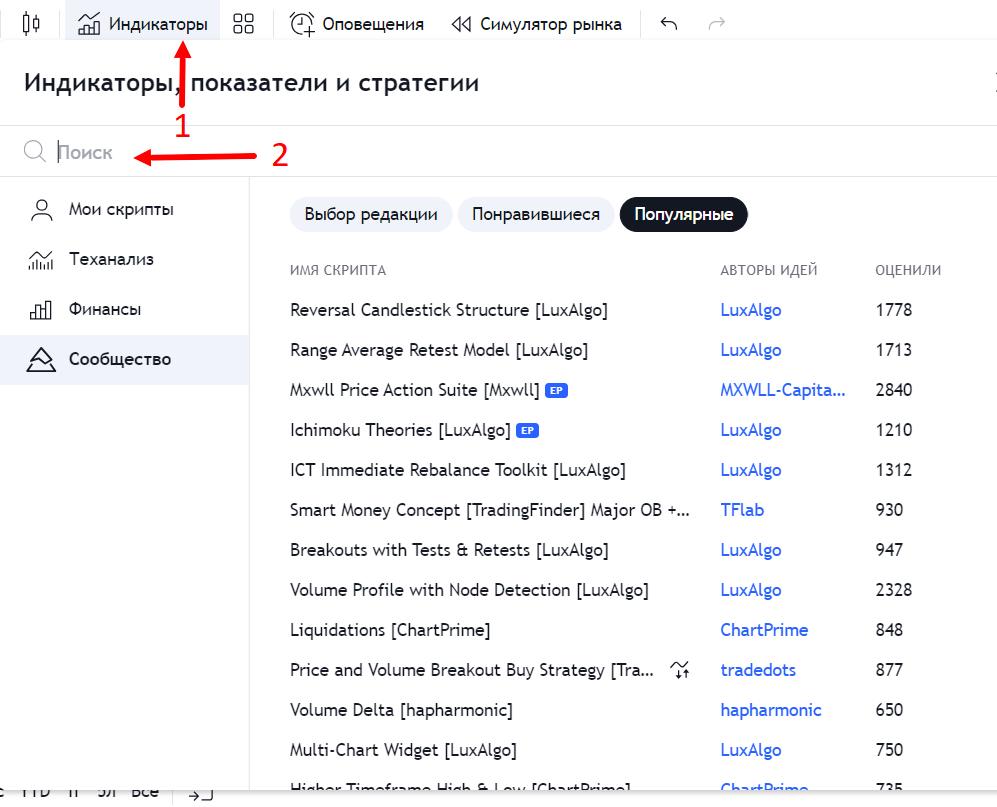
- В открывшемся меню вы можете воспользоваться строкой поиска, чтобы найти нужный индикатор по его названию или выбрать из предложенного списка. Например, чтобы добавить Скользящую среднюю (Moving Average), найдите и кликните на неё.
- Чтобы увидеть параметры и кнопку настроек, нажмите на стрелочку вниз в левом углу под названием графика.
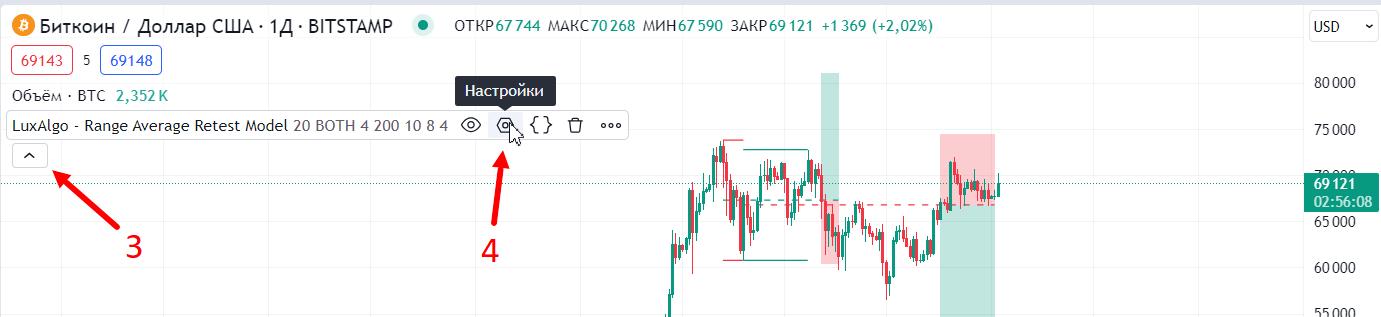
- Кликните на шестиугольник, чтобы открыть окно настроек индикатора.
Как удалить индикатор в TradingView
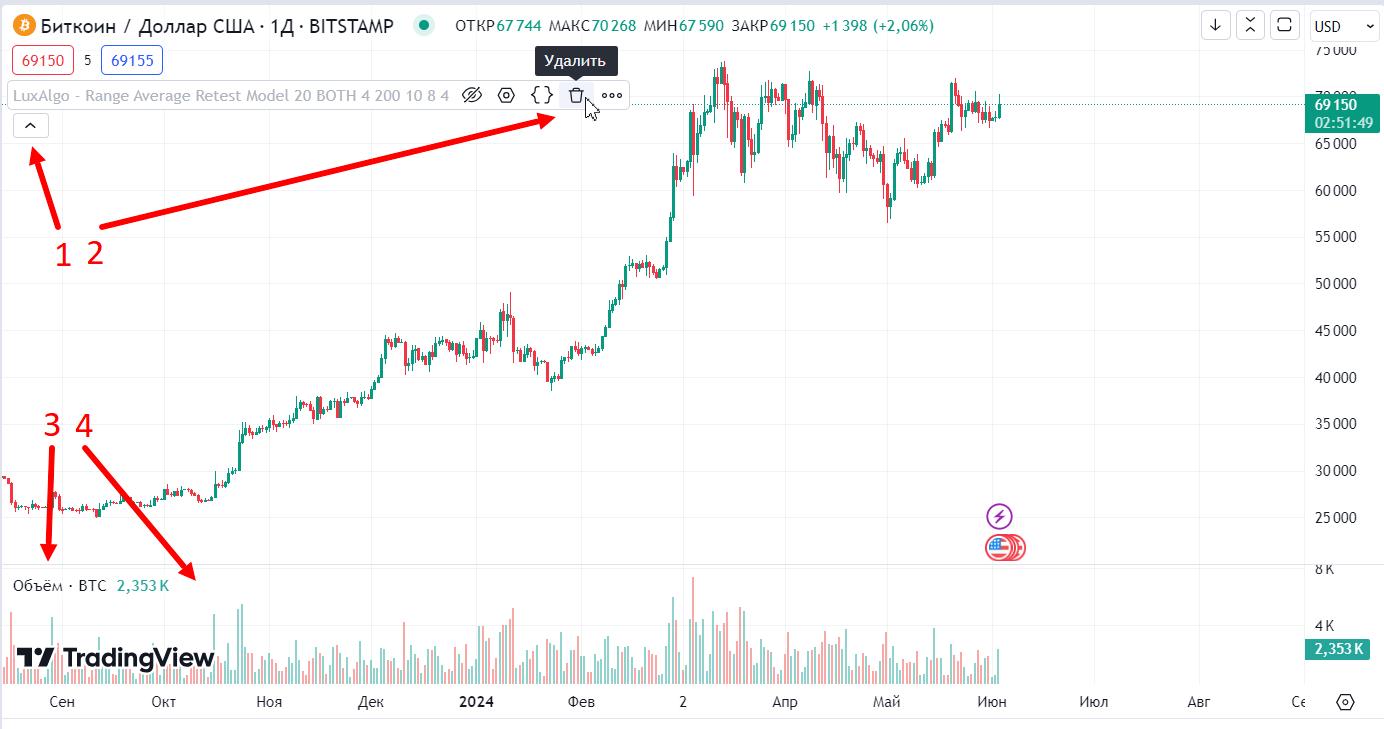
- Нажмите в левом углу на стрелку вниз или наведите курсор мыши на название индикатора, который хотите удалить если она уже нажата.
- Найдите кнопку «Удалить» и нажмите её, чтобы удалить индикатор с графика. После выполнения этих шагов выбранный вами индикатор будет удален с графика. При желании можно просто скрыть отображения индикатора, нажав кнопку перечеркнутого глаза.
- В TradinView индикаторы могут располагаться на отдельных панелях на графике. Если вы хотите удалить индикатор с отдельной панели, наведите курсор на название индикатора в этой панели, после чего появятся кнопки действия.
- Нажмите на кнопку корзины для удаления индикатора и его панели.
Как открыть 2 и более графиков
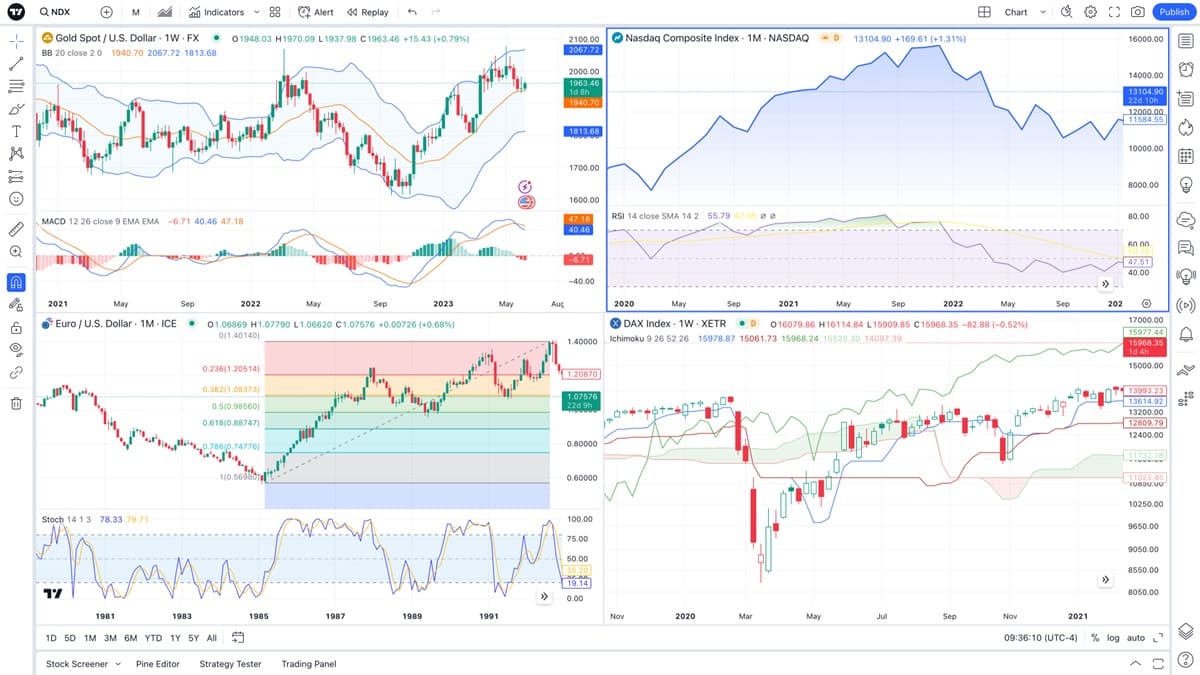
Открыть несколько графиков в TradingView довольно просто. На верхней панели нажмите на кнопку «Квадрат», расположенную в верхнем правом углу экрана и выберите необходимое количество графиков. Для этой функции вам необходима активная платная подписка. Затем нажмите на кнопку «Добавить новый график» (обычно это значок плюса или «пустой» график).
Повторите этот процесс для каждого графика, который вы хотите открыть.
Как пользоваться Фибоначчи в TradinView
В техническом анализе трейдеры часто обращаются к сетке Фибоначчи для поиска оптимальных точек входа в рынок. Этот метод основан на идеях фрактальной природы ценовых движений и поддерживаем наследием великого математика Леонардо Фибоначчи.
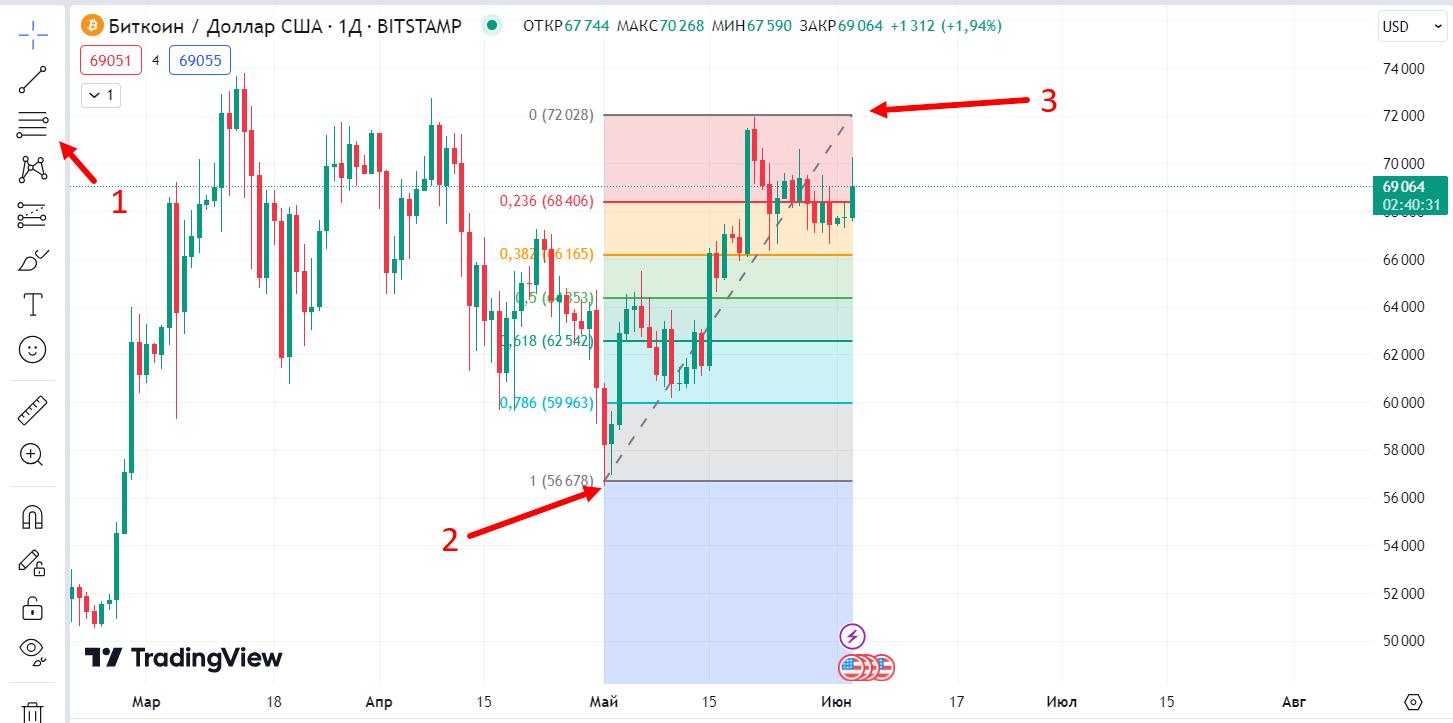
Использование Фибоначчи-сетки в TradingView может быть полезным при анализе ценовых уровней и прогнозировании движений цены на рынке. Вот как это делается:
- Открытие инструмента Фибоначчи:
- Найдите инструмент Фибоначчи на панели инструментов слева, он изображен в виде сетки.
- Нажмите на этот инструмент для активации его использования.
- Выбор точек для построения Фибоначчи:
- Выберите точку на графике, от которой вы хотите начать построение Фибоначчи-сетки. Это может быть точка минимума или максимума, которая вам интересна для анализа. Если тренд бычий и цена идет вверх, тогда первая точка будет на минимуме этого движения.
- Удерживая левую кнопку мыши, тяните курсор к другой точке на графике, до которой вы хотите построить Фибоначчи-сетку. Это обычно точка экстремума, но может быть выбрана любая другая точка. Если цена двигалась вверх, то эта точка будет вверху, на последнем максимуме цены.
- Отображение уровней Фибоначчи:
- После выбора двух точек, отпустите левую кнопку мыши. TradingView автоматически отобразит уровни Фибоначчи между этими двумя точками.
- Обычно Фибоначчи-сетка будет содержать уровни 23,6%, 38,2%, 50%, 61,8% и 100%. Они используются для определения потенциальных уровней поддержки и сопротивления. Сильным уровнем считается 61,8%.
- Настройка и анализ:
- Вы можете настроить стиль и цвет уровней Фибоначчи в соответствии с вашими предпочтениями.
- После построения Фибоначчи-сетки вы можете использовать ее для определения уровней поддержки и сопротивления, а также для размещения ордеров на покупку или продажу на этих уровнях.
Как торговать на TradingView
TradingView интегрируется с несколькими брокерами, что позволяет торговать непосредственно через платформу. Для этого необходимо выбрать брокера в разделе «Брокеры» и следовать инструкциям для подключения торгового счёта. После подключения торгового счёта биржи можно настроить торговый терминал. В этом разделе можно выбрать активы для торговли, установить параметры ордеров и мониторинга позиций.
Как оплатить TradingView из России

Оплата подписки TradingView может быть сделана несколькими способами: банковские карты, PayPal и криптовалюты. Однако для граждан России оплата подписки доступна только через криптовалюты.
Возможность оплаты криптовалютой доступна только при оплате подписки сразу на год. Зато вы получаете скидку и в итоге подписка для вас будет дешевле, чем если бы вы платили каждый месяц.
Оплатить можно прямо со своей биржи, на которой у вас есть средства. Стоимость базового платного тарифа на год составляет $155 долларов США, что равняется $12.95/ месяц.
Скидка на подписку TradingView
Для читателей CryptoInside в разделе Сервисы в карточке платформы есть скидка 15$ на подписку TradingView. Переходите в раздел сервисы и узнайте детали получения бонуса.
Заключение
TradingView — это мощный инструмент для трейдеров, аналитиков и инвесторов, предоставляющий широкий спектр возможностей для анализа и торговли. С его помощью можно эффективно проводить технический анализ, разрабатывать и тестировать торговые стратегии, а также вести свой блог и взаимодействовать с сообществом трейдеров.
Независимо от уровня вашего опыта, TradingView может стать незаменимым помощником в вашей торговой деятельности.
Делитесь своим мнением о платформе и оставляйте комментарии, подписывайтесь на наш Телеграм канал, чтобы не пропустить интересные новости и статьи.
Аналитик крипторынка с семилетним опытом в блокчейн-технологиях и инвестициях. В криптовалютной сфере с 2017 года, пережил несколько буллранов и медвежьих циклов. Специализируется на анализе блокчейн проектов, бирж, DeFi и инвестиционных стратегиях. В статьях стремится помочь читателям лучше понимать мир цифровых активов.